Jūsu iPhone krātuvē ir maz vietas, un jūs nezināt, kāpēc. Jūs iegāja iestatījumos un atklājāt, ka 'Sistēma' aizņem lielu daudzumu atmiņas. Šajā rakstā Es jums paskaidrošu, kas ir sistēma iPhone krātuvē un kā to var noņemt . Arī šie padomi darbs pie iPad !
Kas ir 'sistēma' krātuvē?
'Sistēma' iPhone krātuvē sastāv no būtiskiem sistēmas failiem, bez kuriem jūsu iPhone nevarēja darboties, un pagaidu failiem, piemēram, dublējumiem, kešatmiņām un žurnāliem.
Jūs varat redzēt, cik daudz vietas 'sistēma' aizņem jūsu iPhone, dodoties uz Iestatījumi> Vispārīgi> iPhone krātuve . Ritiniet uz leju, lai atrastu Sistēma.
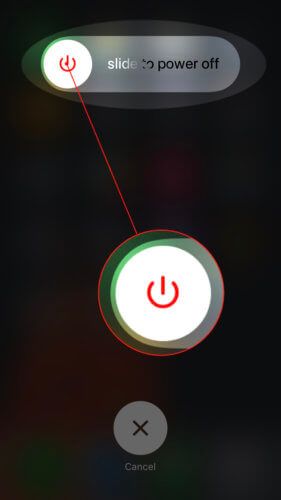
Diemžēl Apple nesniedz vairāk noderīgas informācijas par to, kas tas ir. Ja jūs pieskaraties Sistēma , jūs neatradīsit noderīgu informāciju.
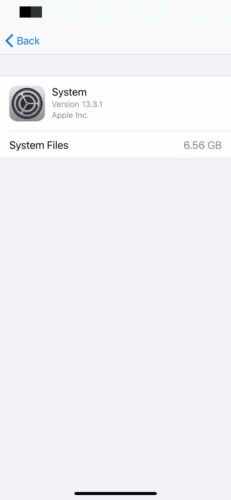
iPhone 8 vērpšanas ritenis melns ekrāns
Kā noņemt sistēmu no iPhone krātuves
Pirmā lieta, kas jādara, kad sistēma aizņem daudz vietas, ir restartēt iPhone. Sistēmas failiem ir viegli sakrāties un aizņemt lielu daudzumu atmiņas, ja ilgāku laiku neizslēdzat savu iPhone.
Lai restartētu ierīci, rīkojieties šādi:
- iPhone X vai jaunāks un iPad bez mājas pogas - Nospiediet un turiet sānu pogu un jebkuru skaļuma pogu, līdz ekrānā parādās “slide to power off”. Bīdiet sarkanās un baltās barošanas ikonu no kreisās uz labo pusi.
- iPhone 8 vai vecāks un iPad ar mājas pogu : Nospiediet un turiet ieslēgšanas / izslēgšanas pogu, līdz ekrānā parādās “slide to power off”. Bīdiet barošanas ikonu no kreisās uz labo, lai izslēgtu ierīci.
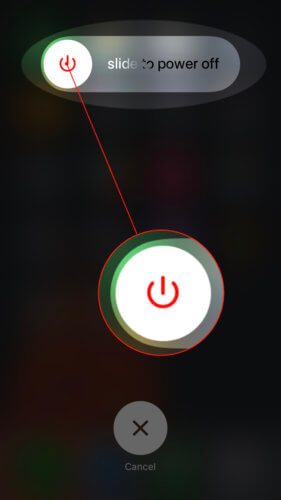
Optimizējiet Apple mūzikas krātuvi
Vēl viens triks, kas daudziem cilvēkiem palīdzēja notīrīt sistēmas krātuvi, ir ieslēgt mūzikas lejupielādes krātuves optimizēšanu.
Atveriet Iestatījumi un nospiediet Mūzika> Krātuves optimizēšana . Pagrieziet slēdzi blakus Optimizējiet krātuvi un atlasiet Nav minimālajā krātuvē.
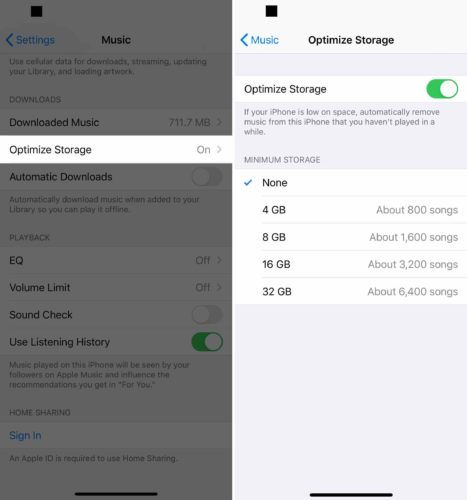
Izpildiet Apple uzglabāšanas ieteikumus
Apple piedāvā lieliskus uzglabāšanas ieteikumus, kad dodaties uz iPhone> Vispārīgi> iPhone krātuve . Tie ir lieliski piemēroti, lai ietaupītu iPhone krātuves vietu, un var palīdzēt sakopt jūsu sistēmas krātuvi.
kāpēc mans Apple pulkstenis netiek atjaunināts?
Pieskarieties Parādīt visu lai redzētu visus Apple uzglabāšanas ieteikumus. Pieskarieties Iespējot vai Tukšs blakus ieteikumiem, kurus vēlaties aktivizēt. Apple arī iesaka pārskatīt lielus failus, piemēram, videoklipus, panorāmas un Live Photos, kas var aizņemt daudz vietas.
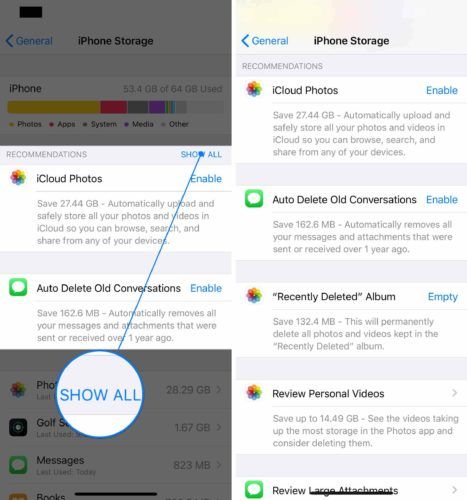
Notīriet visu saturu un iestatījumus
Ja iPhone sistēmas atmiņas problēma joprojām pastāv, iesakām izdzēst visu jūsu iPhone saturu un iestatījumus. Šī atiestatīšana izdzēsīs visu jūsu iPhone tālrunī: fotoattēlus, kontaktpersonas, dziesmas, pielāgotos iestatījumus un daudz ko citu. Jums vajadzētu arī izdzēst sistēmas failus, kas aizņem vietu atmiņā.
Pirms šīs atiestatīšanas ir svarīgi saglabāt iPhone dublējumu . Pretējā gadījumā jūs zaudēsiet savus fotoattēlus, kontaktus, fonu un visu pārējo.
Lai uzzinātu, iepazīstieties ar citiem mūsu rakstiem kā dublēt savu iPhone iTunes vai iCloud .
iphone ios 7 iestrēdzis uz Apple logotipa
Kad esat dublējis savu iPhone, atveriet Iestatījumi . Pieskarieties Vispārīgi> Atiestatīt> Dzēst saturu un iestatījumus lai atiestatītu savu iPhone.
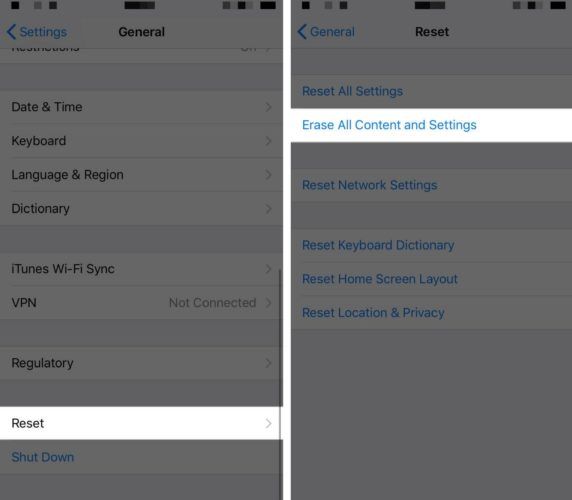
Cīnies ar sistēmu!
Jūs esat salabojis savu iPhone un noņemis daļu no iPhone sistēmas krātuves. Noteikti kopīgojiet šo rakstu sociālajos tīklos, lai parādītu savai ģimenei, draugiem un sekotājiem, kā viņi var ietaupīt vietu iPhone arī. Atstājiet komentāru zemāk un informējiet mūs, cik daudz vietas esat atbrīvojis.